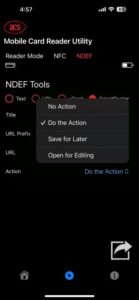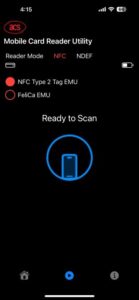ACR1555U-A1 セキュア Bluetooth の紹介® NFCリーダー
ACSモバイルカードリーダーユーティリティは、ACSのアクセス制御の使用方法を示すアプリケーションです。
ブルートゥース® NFCリーダー。アプリケーションの機能に完全にアクセスするには、ACS Bluetooth® NFCリーダーとスマートカードで使用します。サポートされているスマートカードリーダーは ACR1555U-A1 セキュアBluetooth® NFCリーダーサポートされているスマート カードの種類は ACOS3 です。
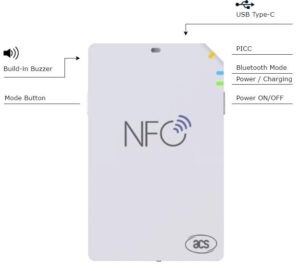
iOSおよびAndroid向け NFCリーダー
- ACS モバイルカードリーダーユーティリティアプリを App Store からダウンロードするか、以下のリンクをクリックしてください:iOS http:// Android http://
2. デバイスの Bluetooth モードをオンにして、検出可能にします。
2.1 ACR1555U-A1 の場合、電源ボタンを 3 秒間押し続け、Bluetooth 検出モード (デフォルト設定) でデバイスの電源をオンにします。
2.2 ACR1555U-A1 が USB モード (USB ポートに接続) で電源オンになっている場合は、モード ボタンを 3 秒間押し続けて Bluetooth 検出モードに入ります。
2.3 Bluetooth モード LED (青色) を確認します。点滅している場合は、Bluetooth が接続可能です。
2.4 開く ACS モバイルカードリーダーユーティリティ アプリを起動し、ボタンをタップして ACR1555U-A1 デバイスを検索します。
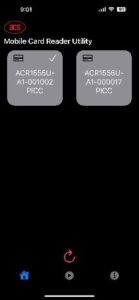
2.5 画面に ACR1555A-U1 ボックスが表示されたら、ボックスをタップして、見つかったデバイスを接続できます。右隅にチェックマークが表示されたら、デバイスが接続されたことを意味します。
2.6 これで、ボタンをタップしてカード読み取り操作を実行したり、デバイス名、ファームウェア バージョン、バッテリー レベルなどのデバイス情報を確認したりできるようになります。
2.7 カード リーダーの操作メニューには、リーダー モード、NFC、NDEF の 3 つの機能タブがあります。リーダー モードでは、デバイスをカード リーダー、カード ライター、または HID カード リーダー (キーボード エミュレーション) として設定できます。
2.7.1 カードリーダー: ACOS3 カードをカードリーダーに提示するだけで、カード情報が読み取られます。または、次の手順に進み、カードライター モードを使用して独自の ID カードを作成することもできます。
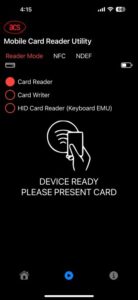
2.7.2 カードライター: カードライターを選択し、空のACOS3カードをACR1555Uカードリーダーの上に置きます。以下の必要なカード情報を入力できます。その後、「カードを作成」ボタンをクリックして情報を保存します。成功メッセージが表示されたら、カードが作成されたことを意味します。これで、 カードリーダー 作成したカードを読み取るための設定。
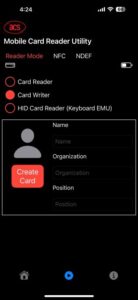
2.7.3 HID カードリーダー (キーボード エミュレーション): HID カード リーダー エミュレーション モードを使用すると、カード リーダー デバイスを Bluetooth HID キーボードとして機能するように設定できます。HID モードに設定したら、デバイスを再起動して HID モードを有効にする必要があります。そのためには、リーダーを切断し、携帯電話システム内で Bluetooth 接続を再接続する必要があります。リーダーのペアリングに成功したら、任意のメモ帳アプリを開くことができます。カードを ACR1555U カード リーダーに軽く触れるだけで、UID が読み取られます。結果は、キーボードで入力したかのように、メモ帳アプリに自動的に入力されます。
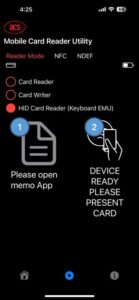
2.8 NDEF(NFCデータ交換フォーマット)メニューには、以下の4種類の設定があります。
文章, メールアドレス, 電子カード そして スマートポスター
2.8.1 文章: NFC エミュレーション用の ACR1555 カード リーダーに短いメッセージを書き込むことができます。携帯電話で読み取られると、メッセージが通知としてポップアップ表示されます。(メモリ サイズ: XXX バイト)
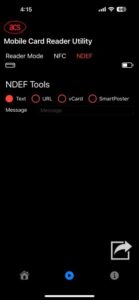
2.8.2 URL: NFC エミュレーション用の ACR1555 カード リーダーへの Web リンクを書き込むことができます。Web リンクは、携帯電話で読み取られると通知としてポップアップ表示されます。
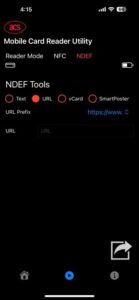
2.8.3 vCard: NFC エミュレーション用に ACR1555 カード リーダーに連絡先情報を書き込むことができます。vCard は、携帯電話で読み取られると通知としてポップアップ表示されます。
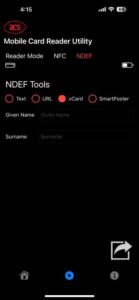
2.8.4 スマート ポスター: NFC エミュレーション用の ACR1555 カード リーダーへの Web リンクを書き込むことができます。Web リンクは、携帯電話で読み取られると通知としてポップアップ表示されます。
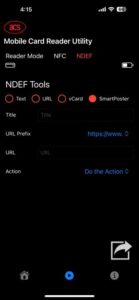
2.9 非対称 メニューには、エミュレーションI用の2つのカードタイプ選択があります。NFCタイプ2タグとFelicaエミュレーション、エミュレーションを有効にするには、カード エミュレーション タイプを選択する必要があることに注意してください。